Excelの入力支援システムはちょっと迷惑だ。
特に、入力候補を表示する機能(オートコンプリート)は強力すぎてうんざりする。
今日も、Excelのセルに1段目は漢字で名前を入力。
2段目のセルにカタカナで振り仮名を入力したかったのだが、勝手に漢字変換されてしまうという面倒な事態に。
オートコンプリートとは何か?
オートコンプリートとは、先頭の文字を入力すると、同じ列で連続したセルにある同じ読みのデータを表示してくれる機能のこと。
例えば「鈴木」と入力した後にまた、「鈴木」と入力したい場合、「す」と入力すると自動的に「鈴木」の文字が候補としてでてくる。
そのままEnterキーを押せば、「鈴木」の文字がセルに入力される。
オートコンプリートの厄介な点
「鈴木」と入力した後に「す」という文字だけを入力したい場合には、オートコンプリートが有効だと、「す」と入力しただけで「鈴木」の文字が入力されてしまう。
これを「す」と打ち込んで「す」と表示したい場合とか「すずき」と打ち込んで「すずき」とか「スズキ」に入力したい場合はちょっと厄介。
「す」と入力したらオートコンプリートで「鈴木」が入力候補としてでてくる。
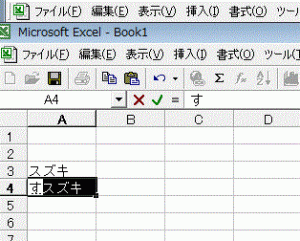
[Excelのオートコンプリート]
このまま[Enter]キーで確定すると「鈴木」が入力されてしまう。
- [Esc]キーを押してオートコンプリートを解除→[Enter]で「す」が入力できる。
- または、[Enter]キーで確定せずに、[Space]キーで「す」に変換する。
「すずき」と打ち込んで「すずき」とか「スズキ」に入力したい場合も同様。
- [Esc]キーを押してオートコンプリートを解除→[F7]でカタカナ変換→[Enter]で「スズキ」が入力できる。
- または、[Enter]キーで確定せずに、[Space]キーで「スズキ」に変換する。
ええい!なんて面倒!
オートコンプリートをオフにする
オートコンプリートをオフにする場合Excelのバージョンによって、多少手順が違ってくる。
Excel2007-Excel2010・Excel2013でオートコンプリートをオフにする
1.[ファイル]→[オプション]をクリック。
2.「詳細設定」をクリック。
3.「オートコンプリートを使用する」のチェックをはずす。
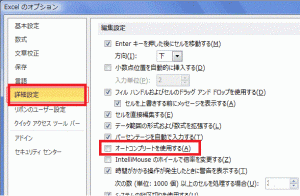
[Excel2010オートコンプリートを解除]
4.[適応]→[OK]。
Excel2000-Excel 2003オートコンプリート機能をオフにする
1.メニューバーから「ツール」をクリック。
2.「オプション」をクリック。
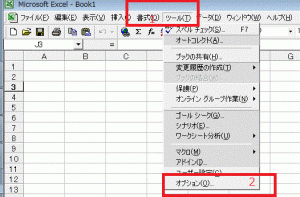
[Excel2003ツールからオプションを開く]
3. 「編集」タブをクリック。
4.「オートコンプリートを使用する」のチェックを外す。
5.「OK」をクリック。
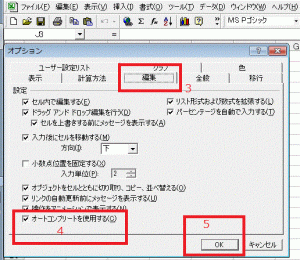
[Excel2003オートコンプリートを解除]
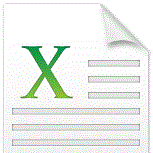
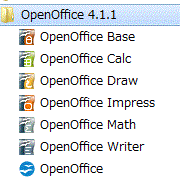

コメント